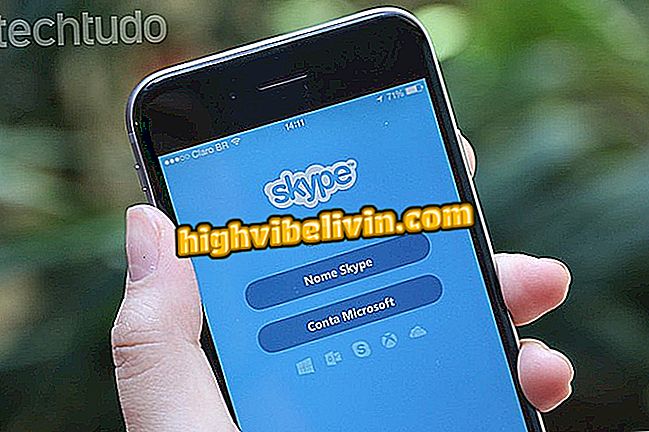Cum să transferați conținut vechi de celule într-un nou Android
Transferarea datelor dintr-o celulă veche într-o celulă nouă poate fi considerată o sarcină dificilă de către mulți oameni, însă există modalități de a simplifica munca. Prin comutarea telefonului Android, aveți posibilitatea să mutați o mulțime de conținut important utilizând serviciile Google și contul pe care l-ați înregistrat pe dispozitivul anterior. Sau, în funcție de producătorul modelului nou achiziționat, există cel puțin o aplicație care automatizează procesul pentru dvs.
Aceasta este una dintre cele mai mari îndoieli pe care le-a primit serviciul de relații cu clienții Samsung și tinde să fie la fel de recurentă printre consumatorii altor mărci. Iată două metode infailibile de a descărca tot ce contează pentru un nou telefon care rulează Android.

Afișaj Infinit cu Galaxy S8 Format 18: 9
Cum să dezinstalați aplicațiile pe Android
Samsung Smart Switch
Dacă noul dvs. telefon mobil este fabricat de Samsung, Smart Switch este o aplicație care promite să ușureze procesul de transfer de date de pe vechiul telefon. Vă permite să mutați contactele, calendarul, mesajele text, fotografiile, videoclipurile și alte date de la un loc la altul. Și încă acceptă transfer prin Wi-Fi, cablu sau card de memorie. Iată cum să îl folosiți.
Pasul 1. Descărcați și instalați comutatorul inteligent pe vechiul dvs. telefon. Apoi deschideți aplicația pe ambele telefoane inteligente - pe modelele Samsung, programul este instalat din fabrică. Atingeți "Start", iar în ecranul următor, acordați permisiunea ca aplicația să acceseze datele dvs. mobile.
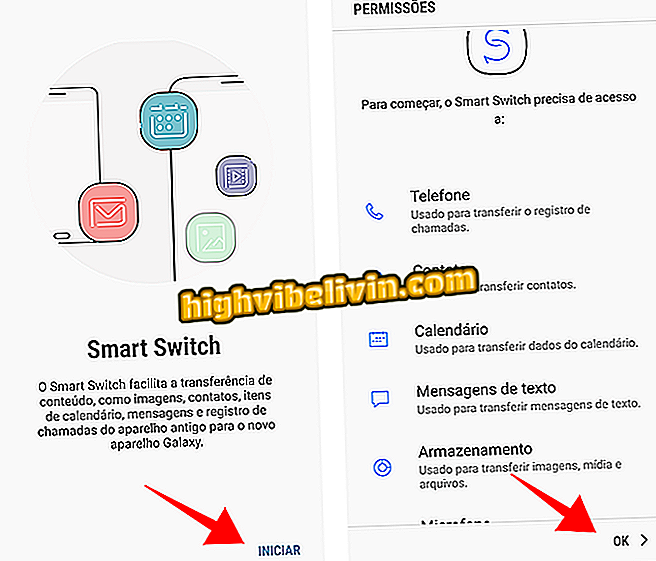
Porniți Samsung Smart Switch pe ambele telefoane
Pasul 2. Alegeți una dintre metodele de conectare dintre dispozitive. Cel mai simplu este "Wireless", care necesită doar ca telefoanele mobile să fie conectate la aceeași rețea Wi-Fi. Opțiunea "Cablu USB" este al doilea cel mai indicat, dar necesită ca utilizatorul să aibă un adaptor USB OTG în noul telefon - Samsung oferă adesea accesoriul în caseta de modele avansate.
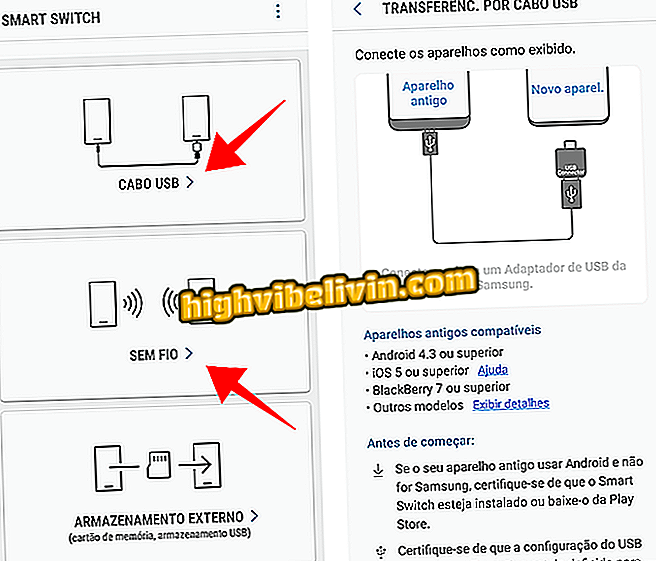
Conectați dispozitive prin Wi-Fi sau prin cablu USB
Pasul 3. Selectați scopul transferului pe unul dintre telefoanele mobile. Telefoanele inteligente Samsung pot trimite sau primi date, iar modelele de la alți producători pot trimite doar. Așteptați conexiunea dintre telefoanele mobile.
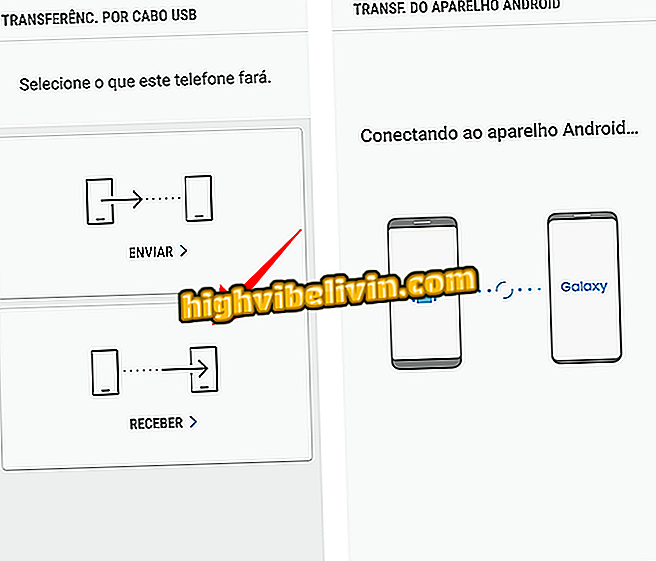
Obțineți datele dintr-o parte și obțineți cealaltă parte
Pasul 4. După câteva secunde de analiză, comutatorul inteligent afișează toate informațiile disponibile pentru transferarea celulei vechi la cel nou. Utilizând noul dispozitiv, selectați datele pe care doriți să le obțineți și atingeți "Descărcați". Aplicația oferă un timp estimat pentru terminarea transferului de date.
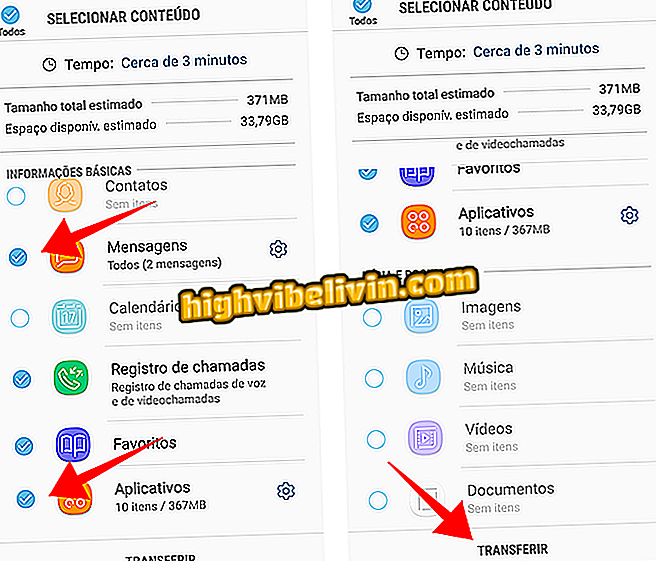
Selectați date și transferați de la telefonul vechi la nou
Contul și serviciile Google
A doua metodă de transfer de date implică utilizarea contului Google al utilizatorului. Pentru ca procedura să funcționeze, Gmailul folosit pe vechiul telefon trebuie să fie același ca cel nou.
Pasul 1. Accesați setările vechi de rezervă pentru telefon și verificați dacă este activată copia de rezervă automată în contul dvs. Google. Numele meniului se poate modifica în funcție de modelul telefonului. În Samsung mobile, se numește "Cloud and beads"; în Motorola numele este "Back up and reset"; și LG este de obicei "Backup and Restore".
Cu ajutorul opțiunii de rezervare, conectați-vă cu același Gmail pe telefonul nou pentru a prelua aplicații, contacte și calendar.
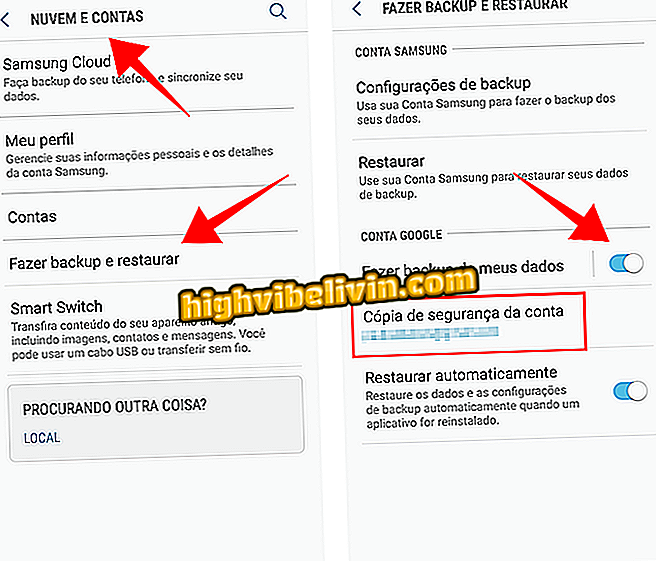
Asigurați-vă că activarea de rezervă Google este activă
Pasul 2. Utilizați Google Foto pe vechiul dvs. telefon pentru a crea copii de rezervă pentru toate fotografiile și videoclipurile. Serviciul oferă spațiu multimedia nelimitat atâta timp cât filmele sunt Full HD, iar fotografiile au până la 16 MP. Deschideți aplicația și confirmați contul Google utilizat de aplicație în meniul lateral. Apoi, așteptați sfârșitul copierii de rezervă pe ecranul principal. Deoarece aplicația este preinstalată pe telefoane Android, fotografiile dvs. apar automat pe noul smartphone.
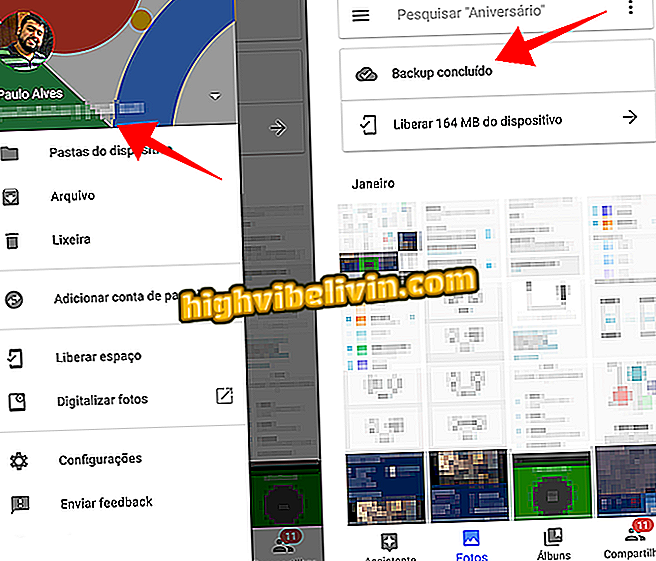
Creați copii de rezervă pentru fotografii și videoclipuri din Google Foto
Pasul 3. Utilizați Google Drive, care este, de asemenea, instalat implicit pe telefoane Android, pentru a stoca alte fișiere importante din cloud. Trimiteți fișiere din dosarul Descărcări și fotografiile și videoclipurile pe care doriți să le păstrați în calitate originală, adică fără compresie Google Foto.
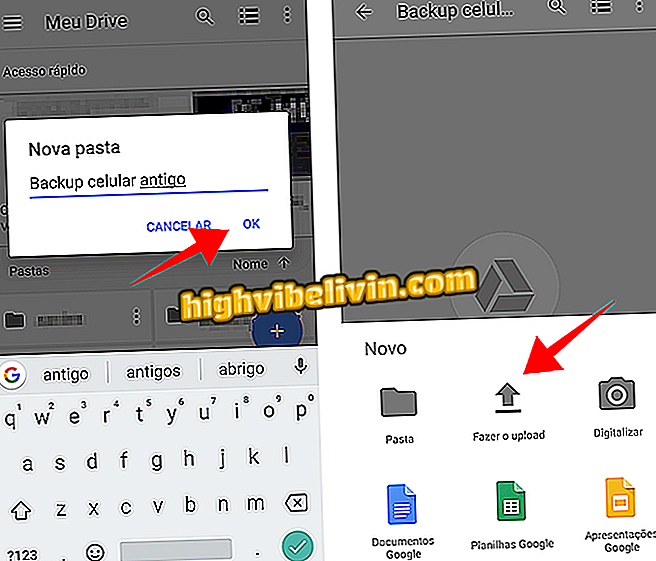
Dacă există fișiere importante, trimiteți-le pe Google Drive
Pasul 4. Faceți copii de rezervă conversațiilor în WhatsApp. Utilizați sistemul de backup Android nativ, care utilizează Google Drive pentru a păstra datele dvs. în siguranță. Pe noul telefon, utilizați același cip pentru a vă conecta la cont și pentru a prelua toate chaturile și fișierele partajate.
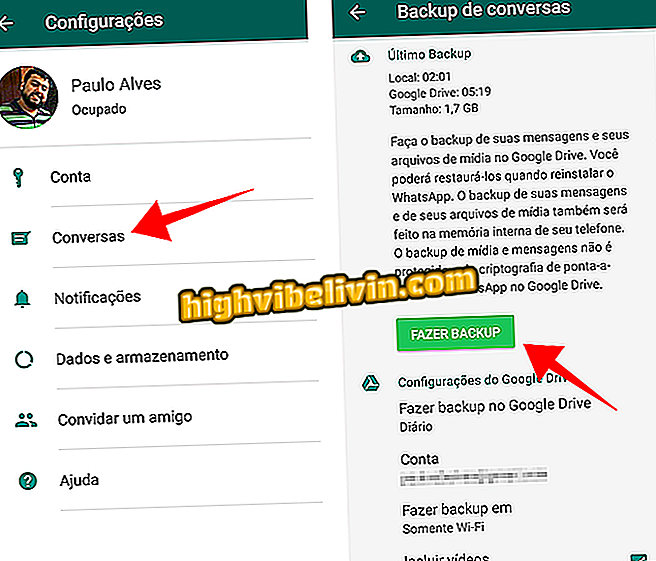
În totalitate creați copii de rezervă pentru WhatsApp în Google Drive
Pasul 5. Cu Google Keep, poți să transferi notițe de la un telefon la altul. Dacă tot nu utilizați Păstrați pe vechiul dvs. telefon, descărcați aplicația și importați notele utilizând sistemul de partajare Android. La trimiterea în format text, păstrați transformarea în notă și permiteți accesul într-o altă celulă.
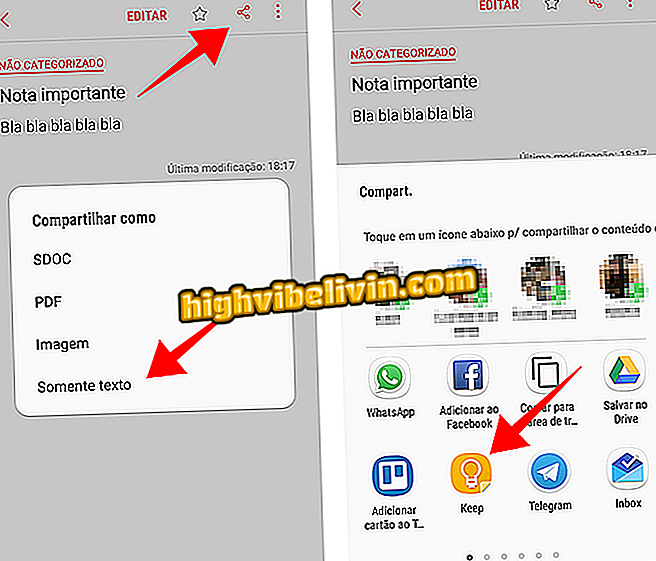
Importă note în Google Keep și deschide pe noul telefon mobil
Cum să creați copii de rezervă pentru conversații de la Android Whatsapp la iPhone? Sfaturi de schimb de utilizatori în.